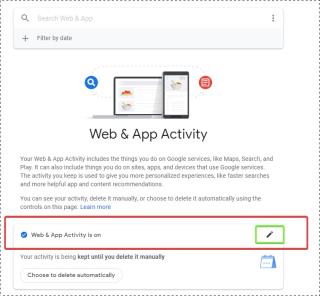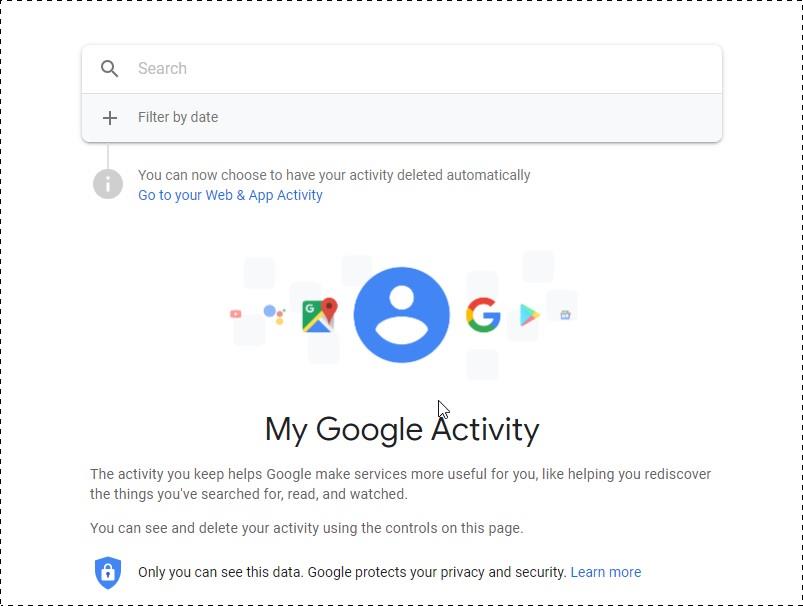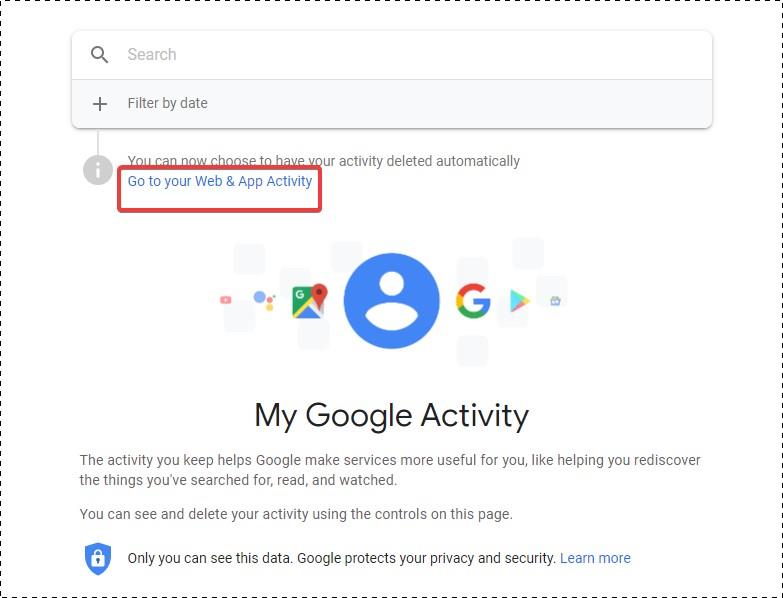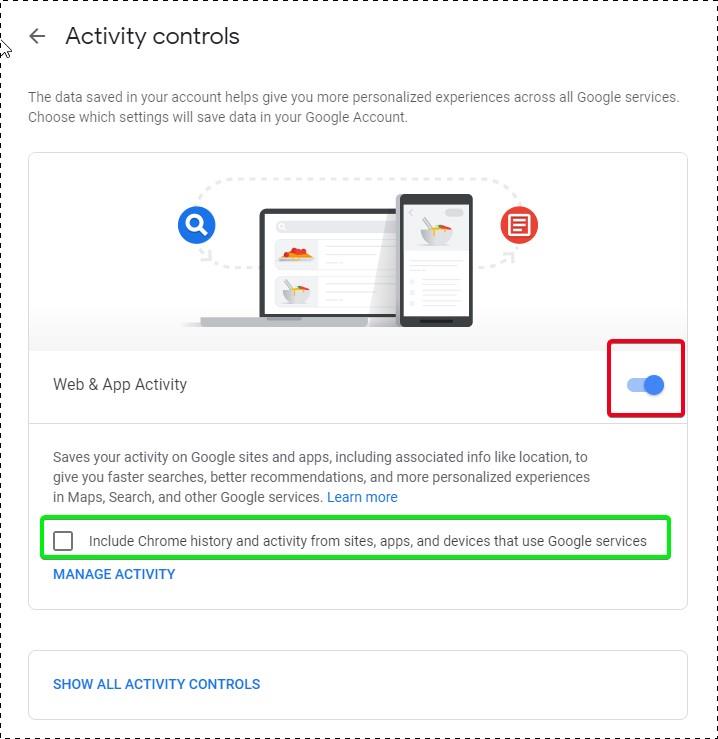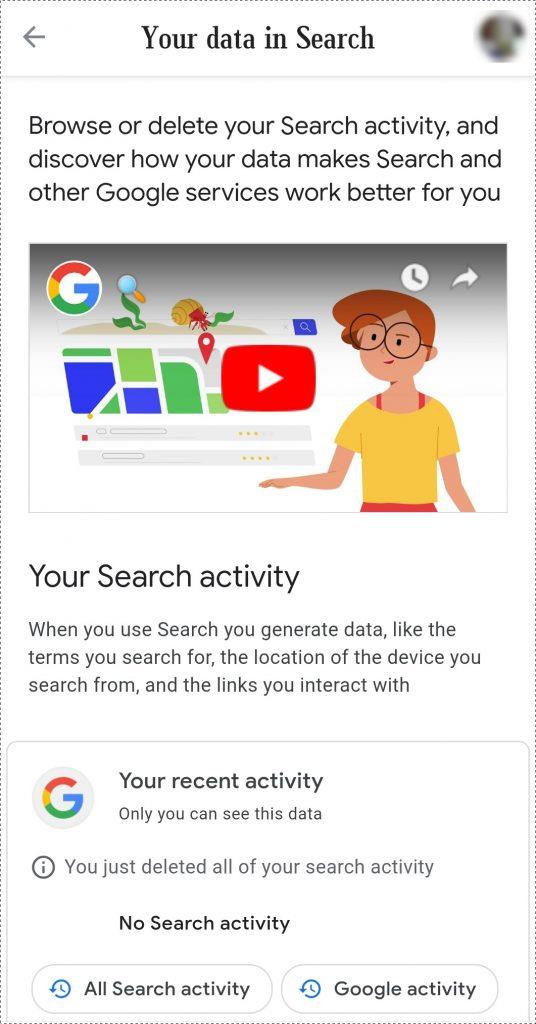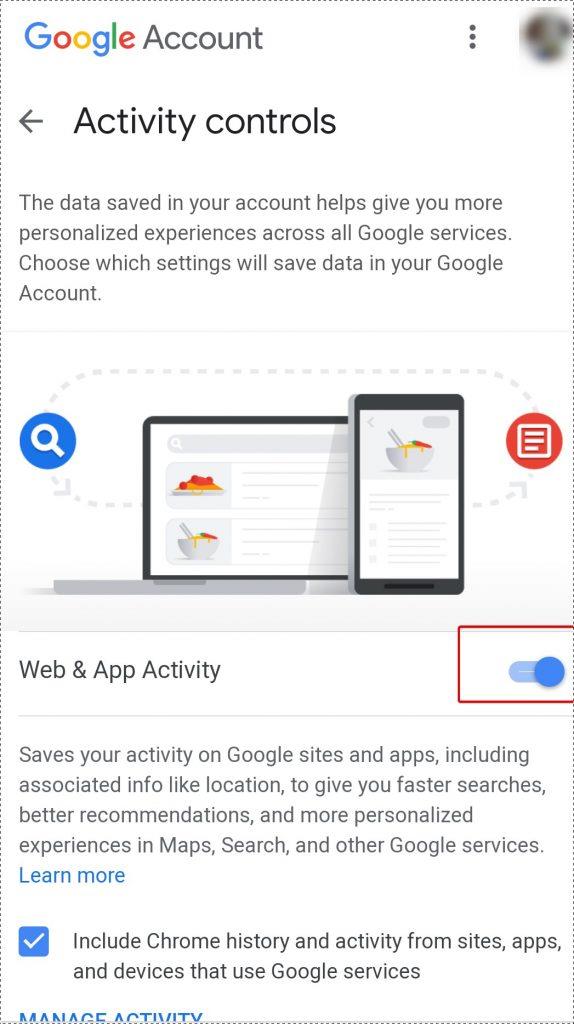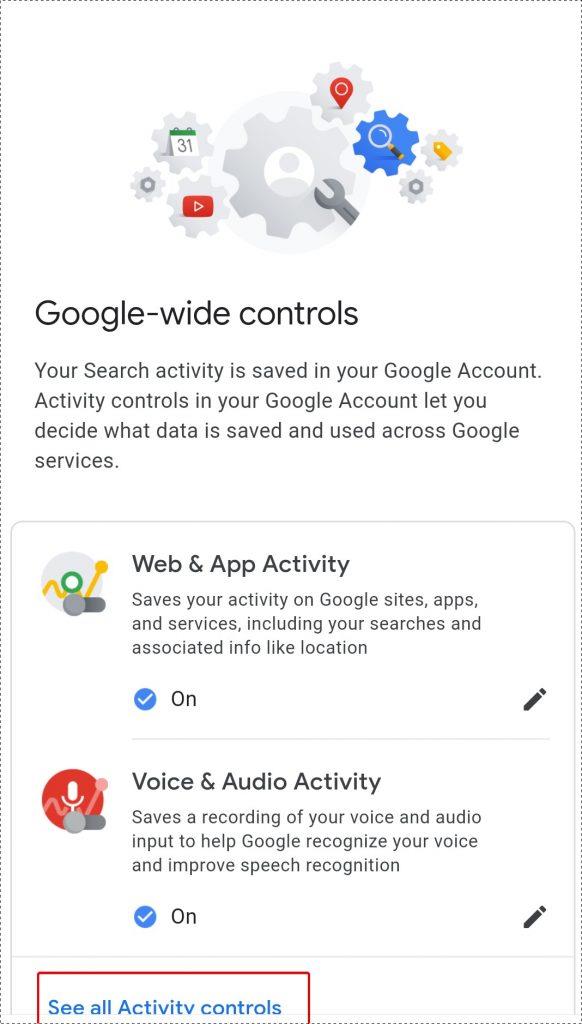Google a fost destul de invaziv în viața noastră personală prin preferințele noastre web și activitățile legate de internet. Urmărirea e-mailurilor noastre, navigarea, locurile salvate, tranzacțiile cu amănuntul online și alte aspecte ale prezenței noastre pe web au ajutat Google să prospere financiar în industria globală a tehnologiei. Până când ne-am dat seama ce ne ia Google sub nasul nostru în schimbul serviciilor sale extravagante, am devenit prea dependenți de el.
Cu toate acestea, cel mai puțin pe care îl putem face este probabil să ne salvăm istoricul căutărilor din ochii Google. Google are acces la căutările noastre pe motorul său de căutare sau pe alte platforme deținute, indiferent de browser sau dispozitiv pe care îl folosim. În mod ironic, Setările Google în sine au o opțiune pentru a dezactiva căutarea și urmărirea activității web. Să vedem cum poți dezactiva Google de la monitorizarea căutărilor.
Folosind orice browser pe PC
Conectați-vă la contul dvs. Google în browserul preferat pe care îl utilizați pentru munca zilnică legată de internet. Și apoi urmați pașii de mai jos:
Pasul 1: Accesați Activitatea mea pe Google
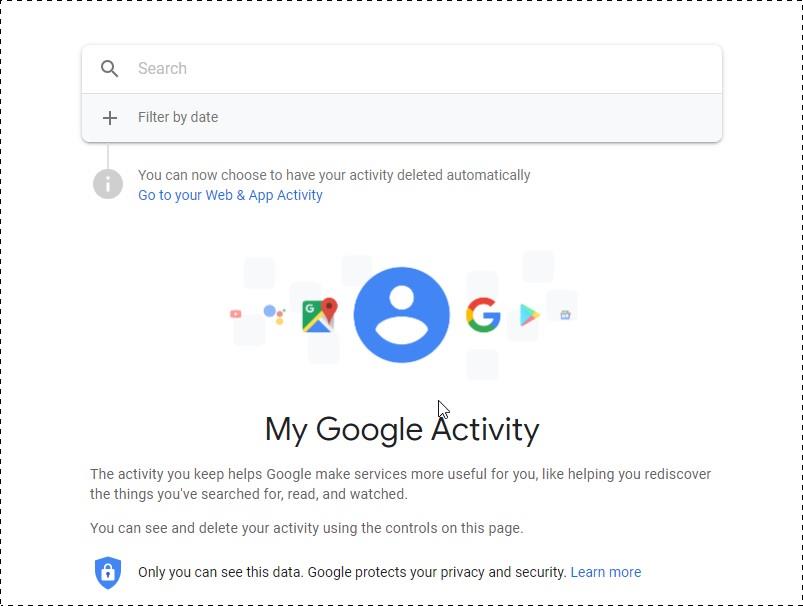
După ce v-ați conectat la Google, faceți clic aici . Această adresă URL vă va duce la tabloul de bord Activitatea mea .
Pasul 2: Faceți clic pe Accesați Activitatea de pe web și din aplicații
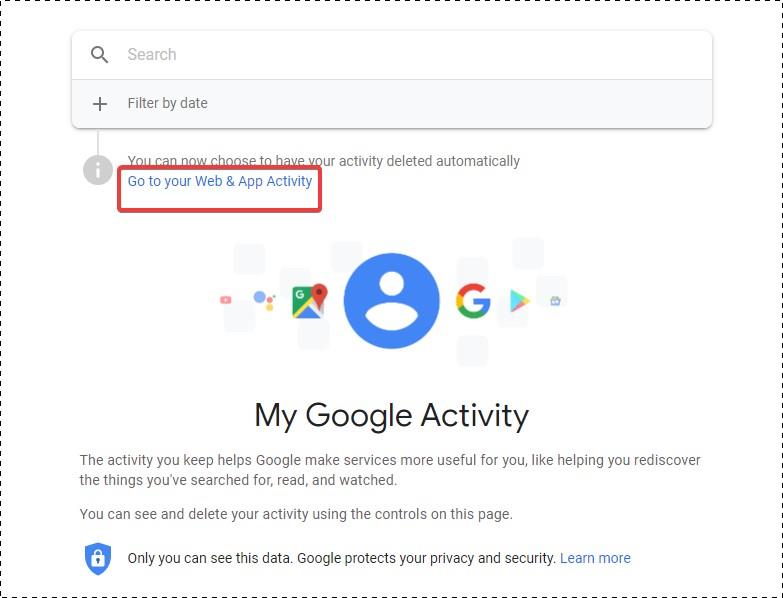
Această opțiune ar fi disponibilă chiar sub bara de căutare. Când veți face clic pe el, veți fi redirecționat către Setări de activitate pe web și aplicații.
Pasul 3: Editați setările pentru activitatea aplicației % pe web
După cum puteți vedea, Activitatea de pe web și din aplicații este activată. Pentru a dezactiva această funcție, faceți clic pe butonul Editare .
Pasul 4: dezactivați urmăritorul activității web
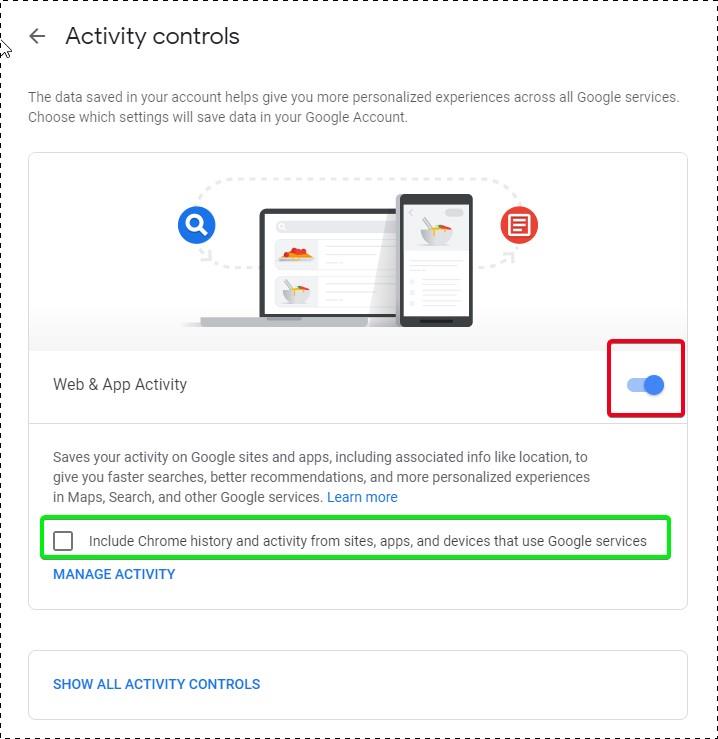
Comutatorul de selectare roșu este ceea ce trebuie să dezactivați; odată terminat, datele dvs. referitoare la activitatea web pe Google ar fi pe urmele lui Google și nu vor fi monitorizate deloc.
În cazul în care caseta de selectare în select verde este , de asemenea , pe, aceasta înseamnă că ați dat permisiunea Google pentru a urmări , de asemenea , alte căutări pe browser - ul , precum și, ceea ce ar da Google mai multe informații de utilizator pentru a aparent „Personalize“ experiența dumneavoastră, pe care suntem conștienți de ce înseamnă de fapt.
Nu doar activitatea dvs. pe web, puteți folosi această fereastră și pentru a dezactiva alte instrumente de urmărire care permit Google să vă uite căutările pe YouTube, Maps, precum și informațiile de pe dispozitiv. Să vedem cum.
Citeste si:-
Serviciile Google care au eșuat și de ce Google este cunoscut pentru serviciile și produsele sale inovatoare. Continuă să experimenteze cu idei noi și implementarea lor. In orice caz,...
Dezactivați Urmărirea activității Google pe YouTube, Maps și Dispozitiv
Pasul 1: deschideți toate comenzile de activitate
Chiar sub opțiunea în care dezactivați comutatorul Activitatea de pe web și din aplicații, veți vedea o opțiune Afișați toate comenzile activității . Faceți clic pe acesta pentru a vedea ce alte informații Google poate urmări prin căutările dvs. și conexiunea la internet.
Pasul 2: asigurați-vă că urmărirea activității este întreruptă
Aici veți vedea Istoricul locațiilor, Informațiile dispozitivului, Activitatea vocală și audio și opțiunile de căutare YouTube .
Asigurați-vă că toate aceste comutări sunt dezactivate și că fiecare opțiune de activitate afișează (Întreruptă) scrisă între paranteze. Acest lucru indică faptul că Google nu vă mai urmărește activitatea în timp real.
Nu după căutările dvs. pe motorul său de căutare și alte servicii de aplicație, cel puțin .
Citeste si:-
Cele mai bune 10 trucuri și secrete Google Google este mai mult decât simpla căutare a datelor obișnuite! Există numeroase trucuri și secrete în Google...
Dezactivați Activitatea Web pe Smartphone
Dar majoritatea activităților noastre se desfășoară acum prin intermediul smartphone-urilor noastre, care sunt nu mai puțin decât un computer la îndemâna dumneavoastră. Așadar, iată cum puteți reuși să dezactivați Activitatea de pe web și din aplicații pe Contul dvs. Google prin intermediul smartphone-ului.
Pasul 1: Deschideți aplicația Google pe telefon.
Aplicația Google este o descărcare implicită pentru Android. Cu toate acestea, pentru utilizatorii de iPhone care folosesc serviciile Google pot obține aplicația Google din Apple App Store.
Așa ar arăta interfața dvs. Google App. Atingeți butonul Mai multe odată ce ajungeți aici.
Pasul 2: Selectați datele dvs. în căutare
După ce ați apăsat pe Mai multe , veți fi redirecționat către această fereastră. Aici atingeți opțiunea marcată cu roșu pentru a vedea toate datele pe care Google le-a salvat în magazin prin fiecare activitate din browserul său Chrome, YouTube, Map, căutările vocale din Asistentul Google și chiar preferințele Google Play Store.
Citeste si:-
Protecția avansată Google vă este utilă Dacă conduceți o campanie politică sau sunteți o persoană publică și doriți să vă securizați conturile Google de...
Pasul 3: Derulați în jos la Google Wide Controls
Când apăsați pe Datele dvs. în Căutare , veți fi redirecționat către această fereastră,
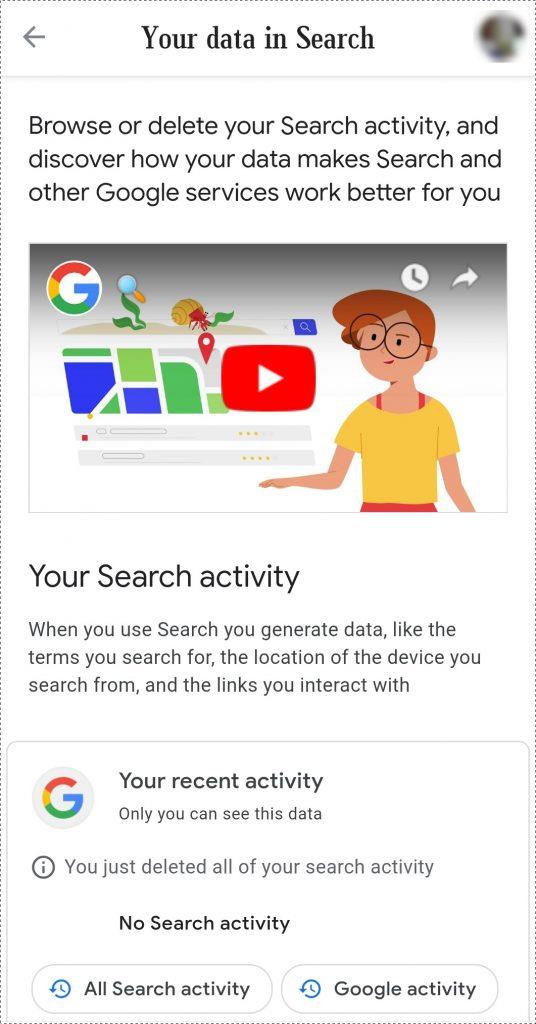
Continuați să derulați în jos până când găsiți comenzi la nivel de Google. Odată ajuns acolo, prima opțiune pe care o veți vedea ar fi opțiunea Web și activitate .
Pasul 4: Editați activitatea de pe web și din aplicații
La fel cum am făcut pentru PC, atingeți butonul de editare și dezactivați comutatorul pentru Web și activitate. Dacă atingeți editarea, vă veți duce mai întâi la Activitatea mea pe Google printr-un browser instalat pe telefon, unde puteți, în sfârșit, să dezactivați comutatorul.
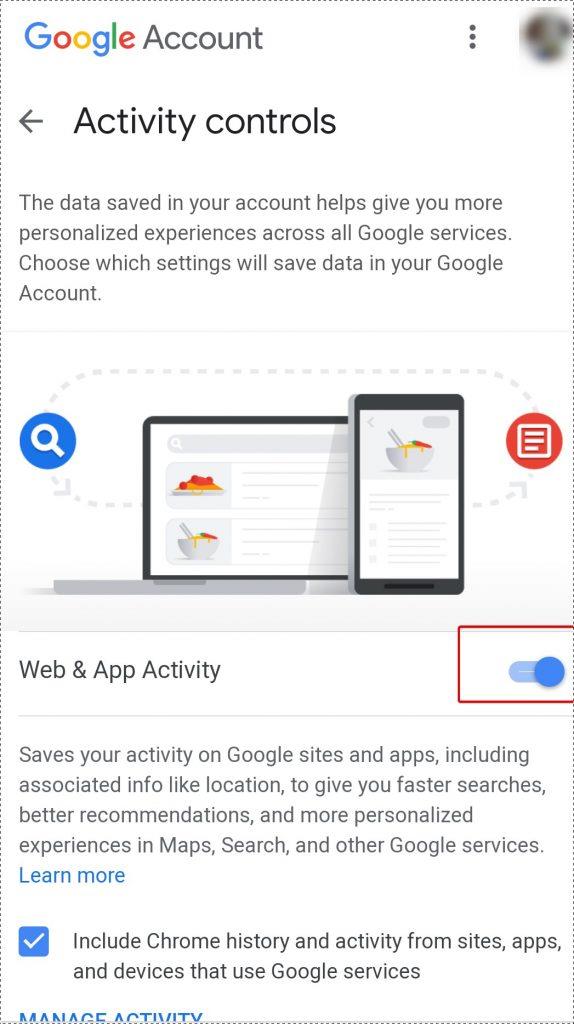
Și cu asta, puteți dezactiva datele pe care Google le smulge din activitățile dvs. de internet de pe telefon.
Pasul 5: Dezactivați urmărirea pe toate serviciile Google
În plus, la fel ca pe computer, puteți dezactiva urmărirea căutării YouTube, urmele locației și activitatea audio și vocală de pe telefon. Puteți face acest lucru atingând pe Vedeți toată activitatea sub Comenzi Google.
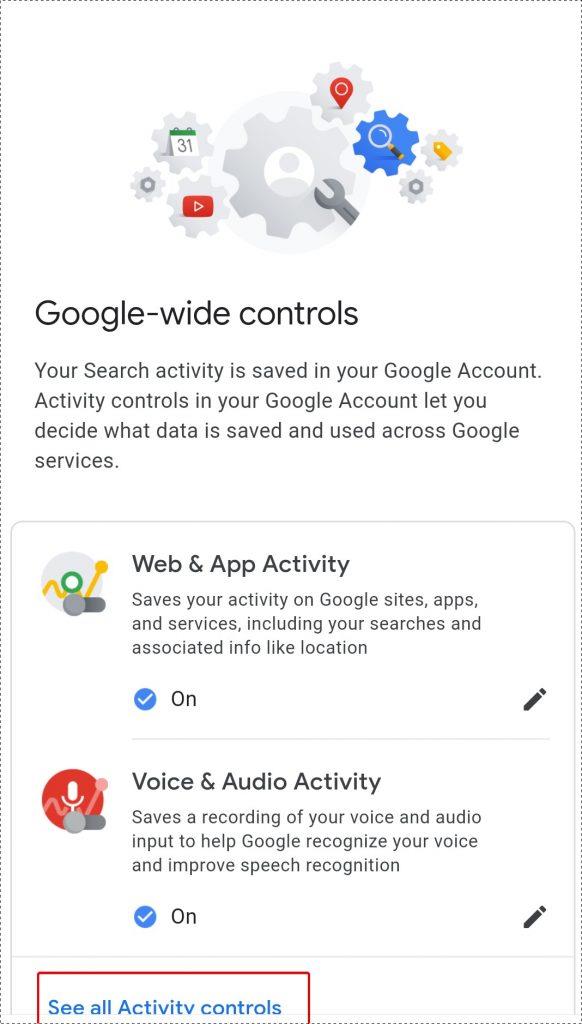
Odată ce atingeți acest lucru, veți fi redirecționat către browser și puteți alege să întrerupeți activitățile de căutare pentru locație și YouTube de acolo.
În acest fel, poți să-ți scapi de Google pe spate și să-ți protejezi preferințele personale de internet și informațiile de utilizare.
Da, Google nu va epuiza niciodată să vă achiziționeze datele și poate găsi întotdeauna o modalitate de a ajunge la dvs. Dar în acest fel, cel puțin nu trebuie să vă faceți griji că vă uitați cu ochiul pe activitatea dvs. web în fiecare secundă atunci când accesați serviciile sale sau în cazul oricăror alte site-uri prin intermediul browserului său. Acesta ar putea să nu fie modalitatea de a scoate complet Google din activitățile tale pe internet, dar cu siguranță ar fi foarte eficient în salvarea detaliilor minuscule ale opțiunilor tale web care ajung la Google în numele personalizării și al experienței de căutare orientate către utilizator.
Cu toate acestea, să ai încredere în Google că nu îți va prelua datele este ceva greu de crezut. În acest caz, este întotdeauna înțelept să utilizați un instrument de protecție a identității pentru a vă asigura că ați șters toate urmele prezenței dvs. de pe internet. Și Advanced Identity Protector este cea mai bună ofertă pe care o ai acolo.
Protector avansat de identitate

Advanced Identity Protector este un instrument care vă ajută să vă scanați computerul pentru urmele informațiilor dumneavoastră personale care sunt stocate sub formă de cookie-uri sau alte operațiuni de conectare. Aceste urme conțin informații extrem de confidențiale cu privire la identitatea și informațiile dumneavoastră personale.


Iată câteva caracteristici pe care Advanced Identity Protector le deține pentru a vă ajuta să vă monitorizați siguranța pe internet.
Advanced Identity Protector scanează browserele web pentru potențiale urme ale informațiilor personale salvate. Acestea includ ID-uri de e-mail, parole, numere de card de credit și alte detalii de conectare. Ne salvăm adesea adresele, acreditările bancare și ID-urile, mai ales dacă accesăm platforme de rețele sociale sau site-uri de vânzare cu amănuntul electronic. Există un risc mare ca aceste informații să fie extrase de hackeri. Advanced Identity Protector scanează browserele și prezintă toate site-urile și urmele care au salvat astfel de informații. Odată ce scanarea este finalizată, puteți șterge aceste urme și puteți curăța browserele de orice detalii personale care ar putea reprezenta o amenințare de furt de identitate și abuz de informații.
Posibil, ați salvat câteva parole doar pentru că este dificil să vă amintiți prea multe acreditări de conectare în cazul în care utilizați mai multe conturi și parole. Utilizarea diferitelor parole este o practică bună; cu toate acestea, salvarea lor deschis pe browsere nu este. Dar Advanced Identity Protector rezolvă această problemă pentru tine. AIP are un seif securizat încorporat, unde vă puteți stoca toate acreditările, parolele de conectare și ID-urile. Seiful preia toate informațiile complet criptate și este accesibilă numai de către utilizator.
- Scanați clienții de e-mail
E-mailurile sunt cele mai bune mijloace pentru hackeri de a efectua tentative de phishing și de a injecta fișierul rău intenționat în computerele lor prin atașamente. Advanced Identity Protect scanează clienții de e-mail pentru orice parole sau acreditări de conectare care ar fi putut fi salvate cu aceștia. AIP funcționează eficient cu clienții Outlook Express și Microsoft Outlook.
AIP scanează toate tipurile de formate de fișiere, inclusiv foi de calcul, PDF-uri și prezentări pentru urme de identitate.
- Scanați registrul Windows
Urmele informațiilor dumneavoastră personale sunt uneori lăsate intacte în Registrul Windows. AIP scanează prin întregul registru pentru orice astfel de informații și vă permite să le ștergeți sau să le salvați în seif.
Puteți afla cum să utilizați Advanced Identity Protector ca instrument pentru a vă proteja împotriva furtului de identitate aici .
Este greu de stabilit dacă Google te-ar lăsa vreodată să te lași din vedere, dat fiind faptul că întregul său model de afaceri depinde de el. Astfel, dacă nu sunteți sigur că dezactivarea accesului la activitate nu vă va ajuta de nimic, puteți descărca Advanced Identity Protector și puteți elimina această problemă de pe lista dvs.